Meragamkan Pencahayaan atau Keseimbangan Putih atas Serangkaian Foto (Bracketing)
Bracketing secara otomatis meragamkan pencahayaan, tingkatan lampu kilat, Active D‑Lighting (ADL), atau keseimbangan putih sedikit pada setiap bidikan, "membracket" nilai sekarang. Pilih dalam situasi di mana sulit untuk memperoleh pengaturan yang tepat dan tidak ada waktu untuk memeriksa hasil dan menyetel pengaturan di setiap bidikan, atau untuk bereksperimen dengan pengaturan berbeda bagi subjek yang sama.
Bracketing
Bracketing disetel menggunakan item [] > [] di menu pemotretan foto, yang berisi opsi berikut ini: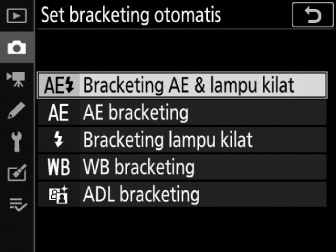
|
Opsi |
Penjelasan |
|---|---|
|
[] |
Kamera meragamkan pencahayaan dan tingkatan lampu kilat atas serangkaian foto. |
|
[] |
Kamera meragamkan pencahayaan atas serangkaian foto. |
|
[] |
Kamera meragamkan tingkatan lampu kilat atas serangkaian foto. |
|
[] |
Kamera mencipta sejumlah salinan dari setiap foto, masing-masing dengan keseimbangan putih berbeda. |
|
[] |
Kamera meragamkan Active D‑Lighting (ADL) atas serangkaian pencahayaan. |
Bracketing Pencahayaan dan Lampu Kilat
Meragamkan pencahayaan dan/atau tingkatan lampu kilat atas serangkaian foto. Untuk melakukan bracketing pencahayaan dan/atau lampu kilat:
|
Tidak ada kompensasi pencahayaan |
-1 EV |
+1 EV |
-
Pilih jumlah bidikan.
-
Tahan penekanan tombol BKT dan putar kenop perintah utama untuk memilih jumlah bidikan di urutan bracketing.
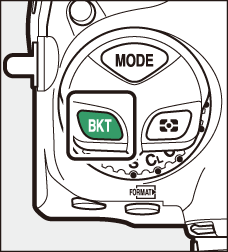
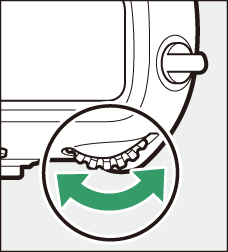
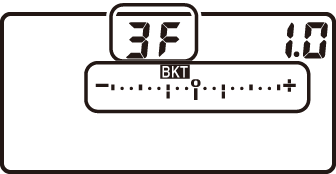
-
Pada pengaturan selain daripada r, ikon M dan indikator bracketing pencahayaan dan lampu kilat akan muncul di jendela bidik dan puncak panel kontrol.
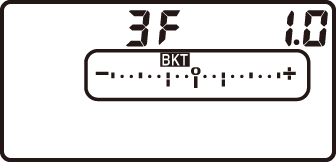

-
-
Pilih kenaikan pencahayaan.
-
Tahan penekanan tombol BKT dan putar kenop sub-perintah untuk memilih kenaikan pencahayaan.
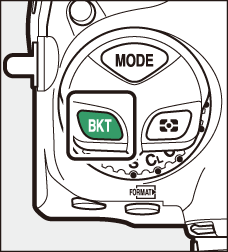
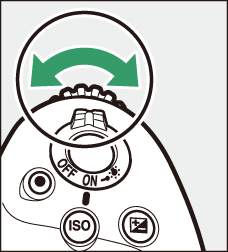
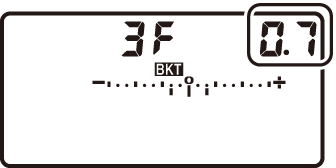
-
Saat [] dipilih bagi Pengaturan Kustom b2 [], besar dari kenaikan dapat dipilih dari 0,3 (1/3), 0,7 (2/3), 1,0, 2,0, dan 3,0 EV. Program bracketing dengan kenaikan 2,0 atau 3,0 EV menawarkan maksimal 5 bidikan. Apabila nilai 7 atau 9 dipilih di Langkah 1, jumlah bidikan akan secara otomatis diatur ke 5.
-
Program bracketing dengan kenaikan 0,3 EV tercantum di bawah ini.
Puncak panel kontrol
Indikator bracketing pencahayaan dan lampu kilat
Jml bidikan
Urutan bracketing (EV)

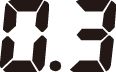

0
0

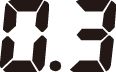

3
0/+0,3/+0,7

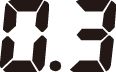

3
0/–0,7/–0,3

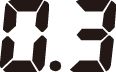

2
0/+0,3

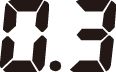

2
0/–0,3

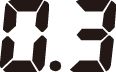

3
0/–0,3/+0,3

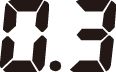

5
0/–0,7/–0,3/+0,3/+0,7

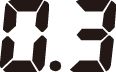

7
0/–1,0/–0,7/–0,3/+0,3/+0,7/+1,0

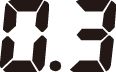

9
0/–1,3/–1,0/–0,7/–0,3/+0,3/+0,7/+1,0/+1,3
-
-
Ambil gambar.
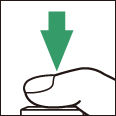
-
Ambil jumlah gambar dalam program bracketing.
-
Nilai yang dirubah bagi kecepatan rana dan bukaan ditunjukkan di layar.
-
Indikator kemajuan bracketing ditampilkan di jendela bidik dan puncak panel kontrol. Sebuah segmen yang menandakan foto terambil akan menghilang dari indikator setelah setiap bidikan.
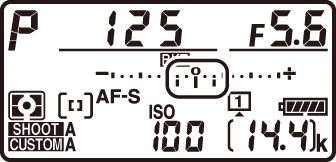
Nomor bidikan: 3
Kenaikan: 0,7
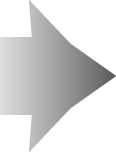
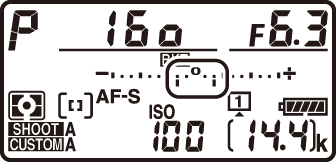
Tampil setelah bidikan pertama
-
Perubahan pencahayaan oleh karena bracketing ditambahkan ke yang dibuat dengan kompensasi pencahayaan.
-
Saat [] dipilih, kamera meragamkan baik pencahayaan maupun tingkatan lampu kilat. Pilih [] untuk meragamkan hanya pencahayaan, [] untuk meragamkan tingkatan lampu kilat saja. Catat bahwa bracketing lampu kilat tersedia di i‑TTL dan, di mana didukung, mode kontrol lampu kilat (qA) bukaan otomatis saja (Kontrol Lampu Kilat i‑TTL, Unit Lampu Kilat kompatibel ).
-
[] dan [] juga dapat dipilih melalui item [] di menu pemotretan foto.
-
Di mode
CldanChdan selama fotografi terus-menerus di mode Q, pemotretan akan menjeda setelah jumlah bidikan yang ditentukan dalam program bracketing telah diambil. Pemotretan akan berlanjut kali berikut tombol pelepas rana ditekan. -
Apabila kamera dimatikan sebelum semua bidikan dalam urutan terambil, bracketing akan berlanjut dari bidikan pertama dalam urutannya saat kamera dihidupkan.
Pengaturan (kecepatan rana dan/atau bukaan) yang dirubah selama bracketing pencahayaan bervariasi dengan mode pencahayaan.
|
Mode |
Pengaturan |
|---|---|
|
P |
Kecepatan rana dan bukaan 1 |
|
S |
Bukaan 1 |
|
A |
Kecepatan rana 1 |
|
M |
Kecepatan rana 2, 3 |
-
Apabila [] dipilih bagi [] > [] di menu pemotretan foto, kamera akan dengan otomatis meragamkan sensitivitas ISO bagi pencahayaan optimal saat batas dari sistem pencahayaan kamera dilampaui.
-
Apabila [] dipilih bagi [] > [] di menu pemotretan foto, kamera ini akan lebih dahulu menggunakan kontrol sensitivitas ISO oto. Untuk membawa pencahayaan sedekat mungkin ke optimal dan lalu membracket pencahayaan ini dengan meragamkan kecepatan rana.
-
Gunakan Pengaturan Kustom e7 [] untuk memilih apakah kamera meragamkan kecepatan rana, bukaan, atau keduanya kecepatan rana dan bukaan.
Membatalkan Bracketing
Untuk membatalkan bracketing, tekan tombol BKT dan putar kenop perintah utama hingga nomor bidikan dalam urutan bracketing adalah nol (r) dan M tidak lagi ditampilkan. Program terakhir diaktifkan akan dipulihkan kali berikut bracketing diaktifkan. Bracketing dapat juga dibatalkan dengan melakukan reset dua-tombol ( Reset Dua-Tombol: Memulihkan Pengaturan Default ), meskipun dalam kasus ini program bracketing tidak akan dipulihkan kali berikut bracketing diaktifkan.
Bracketing Keseimbangan Putih
Kamera mencipta sejumlah salinan dari setiap foto, masing-masing dengan keseimbangan putih berbeda. Untuk menggunakan bracketing keseimbangan putih:
-
Pilih jumlah bidikan.
-
Tahan penekanan tombol BKT dan putar kenop perintah utama untuk memilih jumlah bidikan di urutan bracketing.
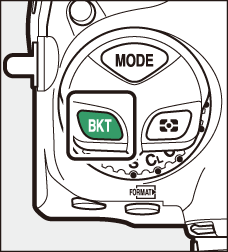
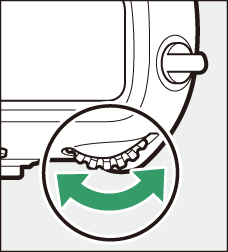
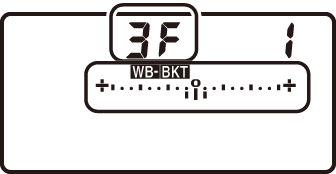
-
Pada pengaturan selain daripada r, ikon W dan indikator keseimbangan putih akan muncul di puncak panel kontrol dan M akan ditampilkan di jendela bidik.
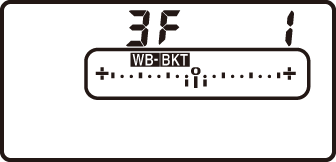
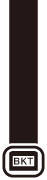
-
-
Pilih kenaikan keseimbangan putih.
-
Tahan tombol BKT dan putar kenop sub-perintah untuk memilih kenaikan keseimbangan putih.
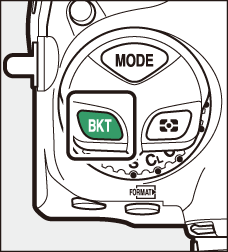
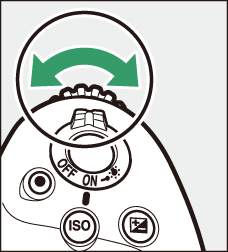
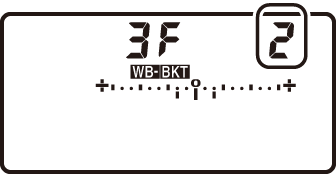
-
Besar kenaikan dapat dipilih dari 1 (1 langkah), 2 (2 langkah), atau 3 (3 langkah).
-
Masing-masing langkah adalah setara 5 mired. Nilai “A” lebih tinggi berhubungan dengan naiknya kadar amber. Nilai “B” lebih tinggi berhubungan dengan naiknya kadar biru.
-
Program bracketing dengan kenaikan 1 tercantum di bawah ini.
Puncak panel kontrol
Indikator bracketing keseimbangan putih
Jml bidikan
Kenaikan keseimbangan putih
Urutan bracketing



0
1
0



3
1B
0/B1/B2



3
1A
0/A2/A1



2
1B
0/B1



2
1A
0/A1



3
1A, 1B
0/A1/B1



5
1A, 1B
0/A2/A1/B1/B2



7
1A, 1B
0/A3/A2/A1/B1/B2/B3



9
1A, 1B
0/A4/A3/A2/A1/B1/B2/B3/B4
-
-
Ambil gambar.
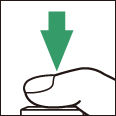
-
Masing-masing bidikan akan diproses untuk mencipta jumlah salinan yang ditentukan di program bracketing, dan setiap salinan akan memiliki keseimbangan putih berbeda.
-
Perubahan terhadap keseimbangan putih ditambahkan ke penyesuaian keseimbangan putih yang dibuat dengan penghalusan keseimbangan putih.
-
Apabila jumlah bidikan di program bracketing lebih besar dari jumlah sisa bidikan, ikon n dan ikon bagi kartu yang terpengaruh akan berkilat di panel kontrol, ikon j yang berkilat akan muncul di jendela bidik, dan pelepas rana akan dinonaktifkan. Pemotretan dapat dimulai saat kartu memori baru dimasukkan.
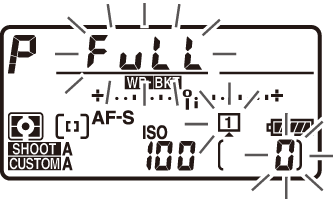
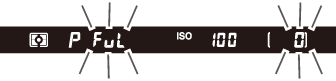
-
Bracketing keseimbangan putih tidak tersedia pada pengaturan kualitas gambar NEF (RAW) atau NEF(RAW)+JPEG.
-
[] dan [] juga dapat dipilih melalui item [] di menu pemotretan foto.
-
Bracketing keseimbangan putih hanya mempengaruhi suhu warna (sumbu amber--biru di tampilan penghalusan keseimbangan putih). Tiada penyesuaian dibuat pada sumbu hijau-magenta.
-
Apabila kamera dimatikan selama lampu akses kartu memori bersinar, kamera akan mati hanya setelah semua foto dalam urutan telah direkam.
-
Di mode pewaktu otomatis, jumlah salinan yang ditentukan dalam program bracketing keseimbangan putih akan tercipta setiap kali rana dilepas, terlepas dari opsi terpilih bagi Pengaturan Kustom c3 [] > [].
Membatalkan Bracketing
Untuk membatalkan bracketing, tekan tombol BKT dan putar kenop perintah utama hingga jumlah bidikan di urutan bracketing adalah nol (r) dan W tidak lagi ditampilkan. Program terakhir diaktifkan akan dipulihkan kali berikut bracketing diaktifkan. Bracketing dapat juga dibatalkan dengan melakukan reset dua-tombol ( Reset Dua-Tombol: Memulihkan Pengaturan Default ), meskipun dalam kasus ini program bracketing tidak akan dipulihkan kali berikut bracketing diaktifkan.
ADL Bracketing
Kamera meragamkan Active D‑Lighting (ADL) atas serangkaian pencahayaan. Untuk menggunakan ADL bracketing:
-
Pilih jumlah bidikan.
-
Tahan penekanan tombol BKT dan putar kenop perintah utama untuk memilih jumlah bidikan di urutan bracketing.
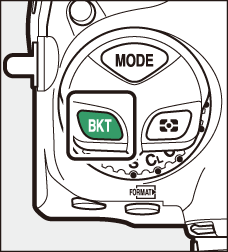
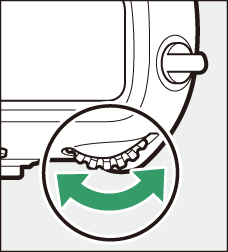
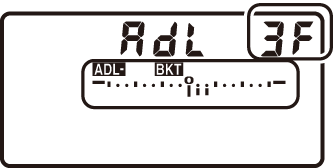
-
Pada pengaturan selain daripada r, ikon d dan indikator ADL bracketing akan muncul di puncak panel kontrol dan M akan ditampilkan di jendela bidik.
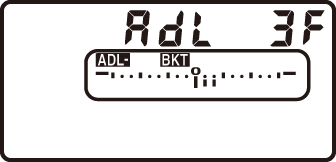
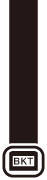
-
Jumlah bidikan menentukan urutan bracketing:
Jumlah bidikan
Urutan bracketing
2
[] V Nilai terpilih di Langkah 2
3
[] V [] V []
4
[] V [] V [] V []
5
[] V [] V [] V [] V []
[] V [] V [] V [] V []
-
Apabila Anda memilih 5 bidikan, Anda dapat memilih dari urutan bracketing [] hingga [] dan [] hingga [] dengan menahan tombol BKT dan memutar kenop sub-perintah.
-
Jika anda memilih lebih dari dua bidikan, lanjutkan ke Langkah 3.
-
-
Pilih jumlah Active D‑Lighting.
-
Tahan tombol BKT dan putar kenop sub-perintah untuk memilih pengaturan Active D‑Lighting bagi bidikan kedua saat jumlah bidikan di urutan bracketing adalah 2.
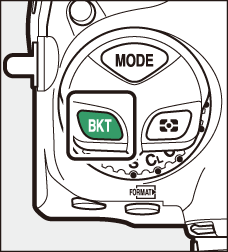
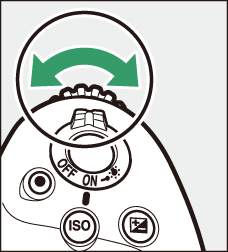
-
Opsi terpilih ditunjukkan di tampilan Active D‑Lighting di puncak panel kontrol.
Jumlah Active D‑Lighting
Puncak panel kontrol
Y
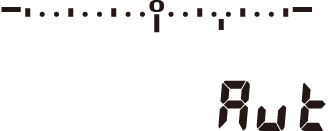
3
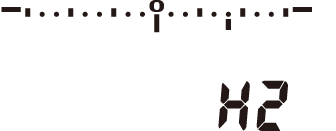
Z
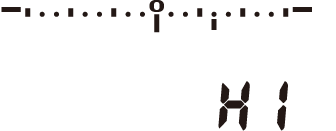
P
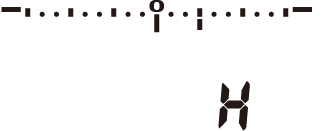
Q
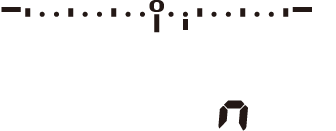
R
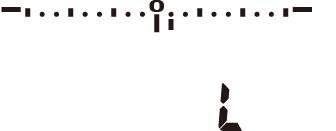
-
-
Ambil gambar.
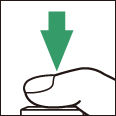
-
Ambil jumlah gambar dalam program bracketing.
-
Selama bracketing aktif, indikator kemajuan bracketing akan ditampilkan di puncak panel kontrol. Sebuah segmen akan menghilang dari indikator setelah setiap bidikan.
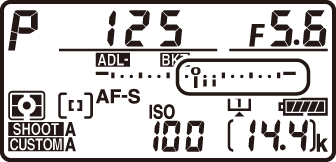
Nomor bidikan: 3
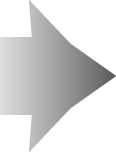
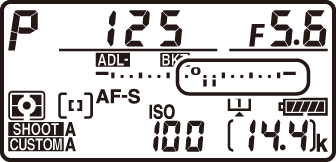
Tampilan setelah bidikan pertama
-
-
[] dan [] juga dapat dipilih melalui item [] di menu pemotretan foto.
-
Di mode
CldanChdan selama fotografi terus-menerus di mode Q, pemotretan akan menjeda setelah jumlah bidikan yang ditentukan dalam program bracketing telah diambil. Pemotretan akan berlanjut kali berikut tombol pelepas rana ditekan. -
Apabila kamera dimatikan sebelum semua bidikan dalam urutan terambil, bracketing akan berlanjut dari bidikan pertama dalam urutannya saat kamera dihidupkan.
Membatalkan Bracketing
Untuk membatalkan bracketing, tekan tombol BKT dan putar kenop perintah utama hingga jumlah bidikan di urutan bracketing adalah nol (r) dan d tidak lagi ditampilkan. Program terakhir diaktifkan akan dipulihkan kali berikut bracketing diaktifkan. Bracketing dapat juga dibatalkan dengan melakukan reset dua-tombol ( Reset Dua-Tombol: Memulihkan Pengaturan Default ), meskipun dalam kasus ini program bracketing tidak akan dipulihkan kali berikut bracketing diaktifkan.



